2 načina vraćanja postavki u preglednik Opera
Kada preglednik počne raditi previše polako, netočno je prikazati informacije, a lako je izdati pogreške, jedna od opcija koja može pomoći u ovoj situaciji je ponovno postavljanje postavki. Nakon provedbe ovog postupka, sve postavke preglednika će se resetirati, kako kažu, na tvorničke postavke. Predmemorija će biti izbrisana, kolačići, zaporke, povijest i drugi parametri izbrisani. Razmotrimo kako resetirati postavke u operi.
Vraćanje na zadano putem sučelja preglednika
Nažalost, u operi, poput nekih drugih programa, nema gumba, kada kliknete na njega, sve će se postavke izbrisati. Stoga, da biste vratili postavke na zadano, morat ćete izvršiti nekoliko radnji.
Prije svega, idite na odjeljak postavki Opera. Da biste to učinili, otvorite glavni izbornik preglednika i kliknite stavku "Postavke". Ili pišemo tipkovnički prečac Alt + P.
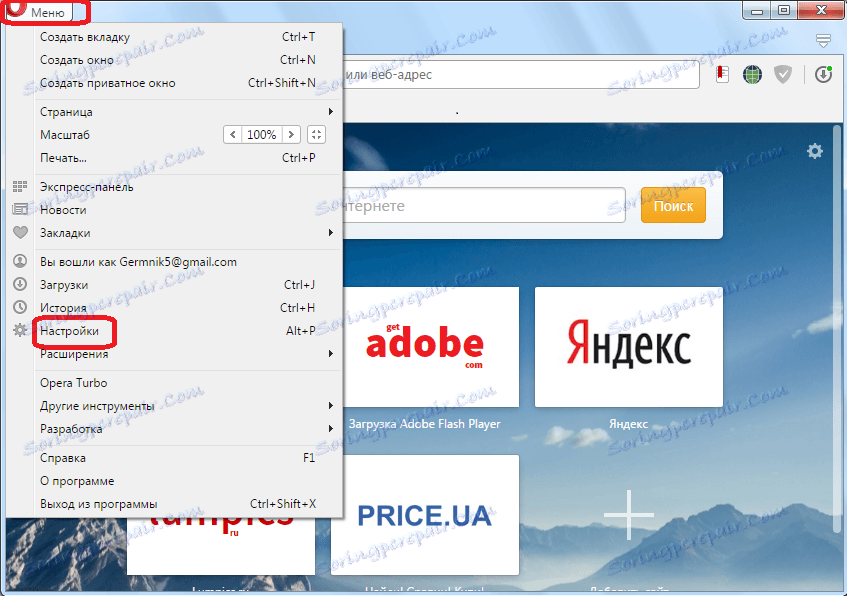
Zatim idite na odjeljak "Sigurnost".
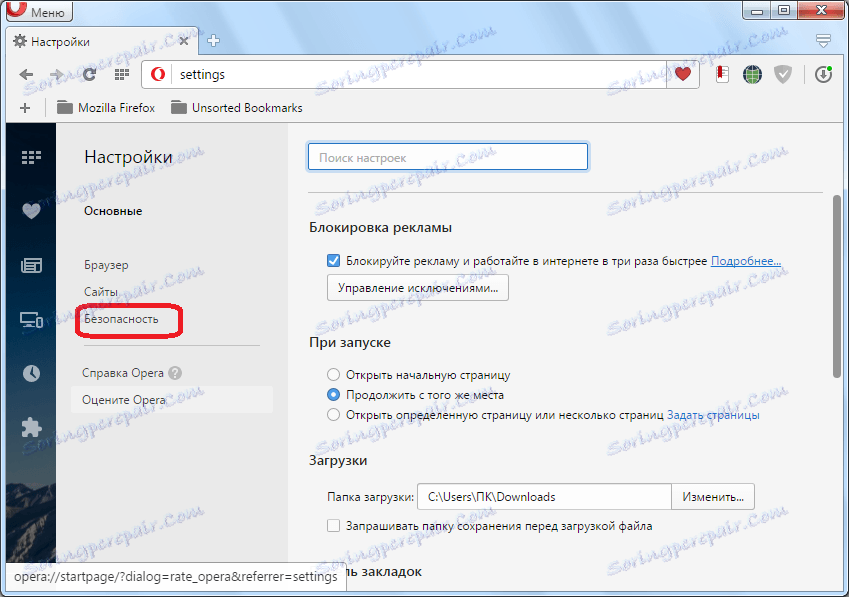
Na sljedećoj stranici potražite odjeljak "Povjerljivost". Sadrži gumb "Izbriši povijest pregledavanja". Kliknite na njega.
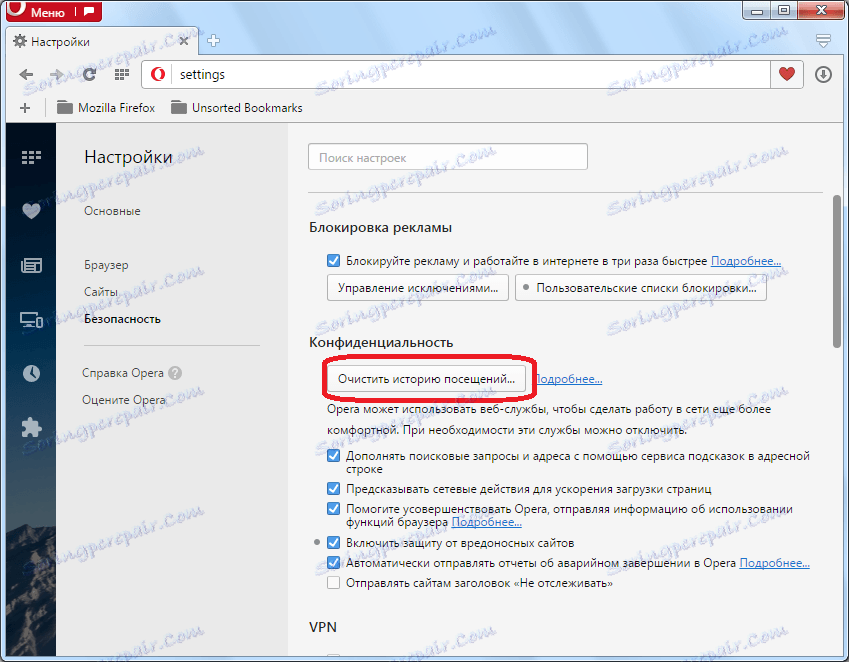
Otvara se prozor koji vas traži da izbrišete različite postavke preglednika (kolačići, povijest posjeta, lozinke, datoteke spremljene u memoriju itd.). Budući da moramo potpuno resetirati postavke, a zatim o svakoj stavci stavite krpelja.
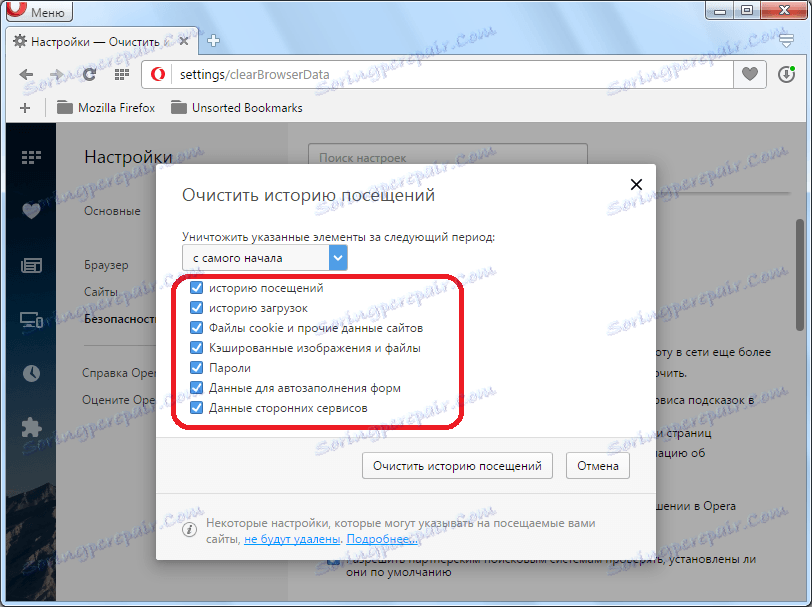
Na vrhu označava razdoblje brisanja podataka. Zadana je "od samog početka". Ostavimo ga kao što jest. Ako postoji druga vrijednost, postavite parametar "od samog početka".
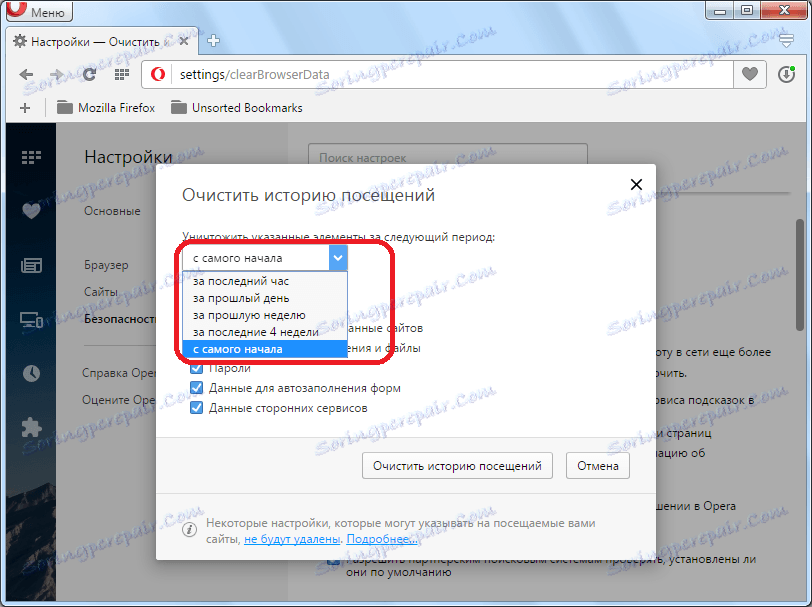
Nakon postavljanja svih postavki, kliknite gumb "Obriši povijest pregledavanja".
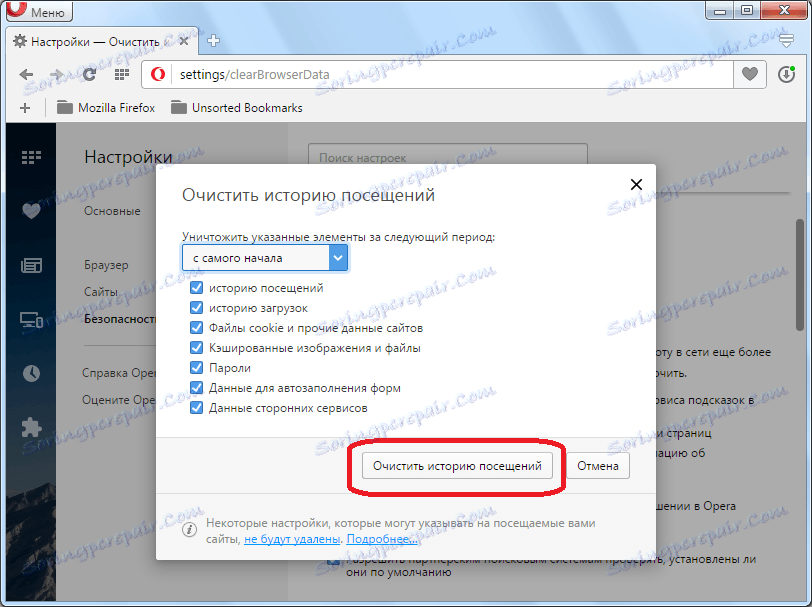
Nakon toga preglednik će se očistiti iz različitih podataka i parametara. Ali ovo je samo pola posla. Ponovno otvaramo glavni izbornik preglednika i nastavljamo prema stavkama "Proširenja" i "Upravljanje proširenjima".
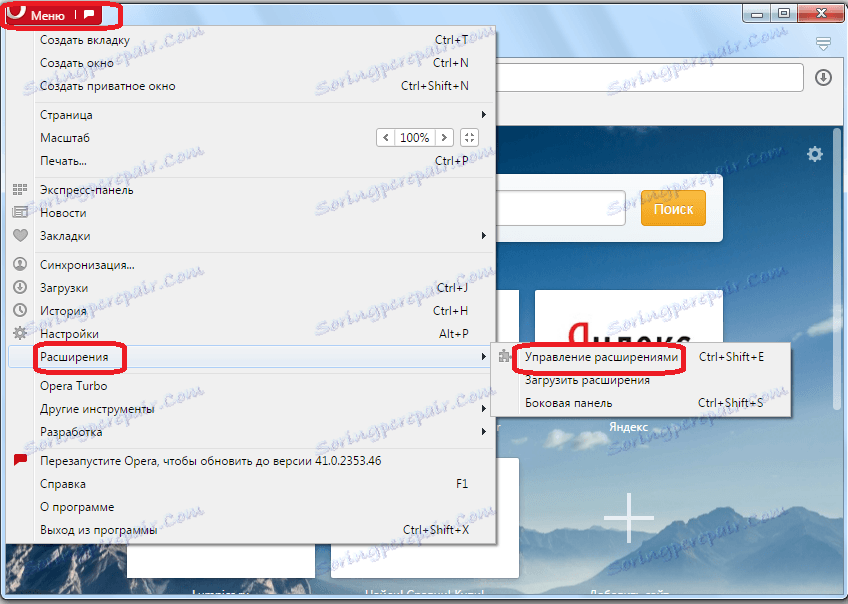
Preselili smo se na stranicu za upravljanje proširenjima koja je instalirana u vašoj instanci Opera. Pokazivač upućujemo na naziv bilo kojeg proširenja. U gornjem desnom kutu proširenog bloka pojavljuje se križ. Da biste uklonili dodatak, kliknite ga.
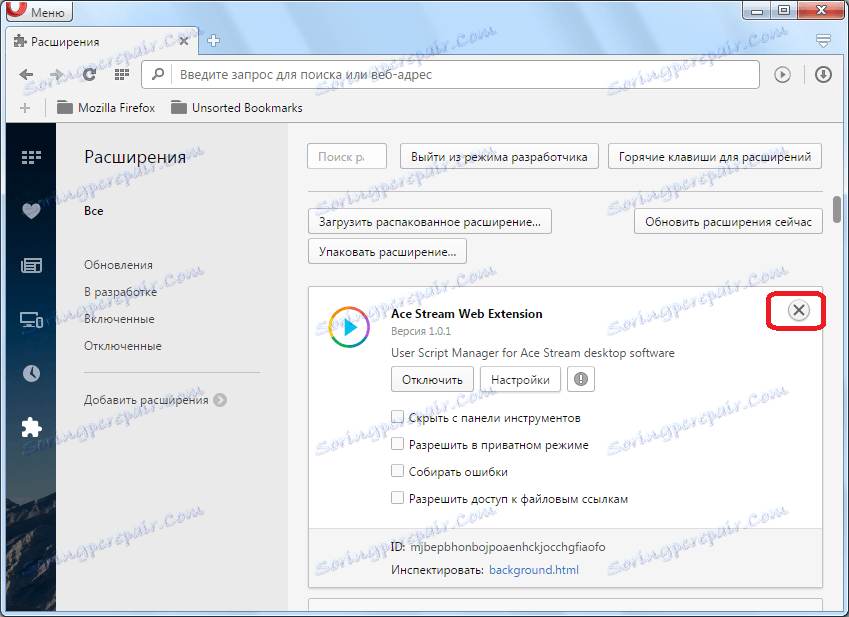
Pojavit će se prozor s upitom da potvrdite da želite izbrisati ovu stavku. Potvrđujemo.
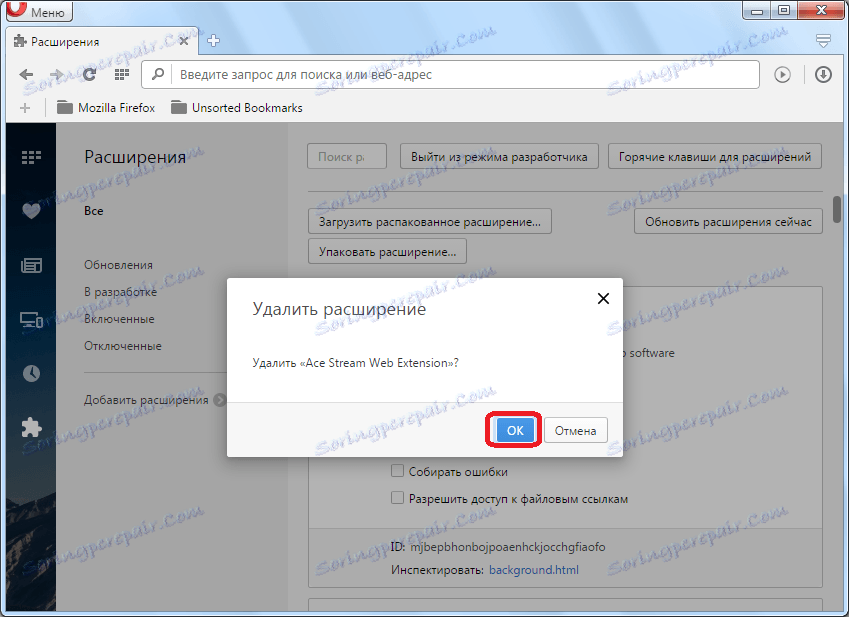
Sličan postupak obavlja se svim proširenjima na stranici dok ne postane prazna.
Zatvorite preglednik na standardni način.
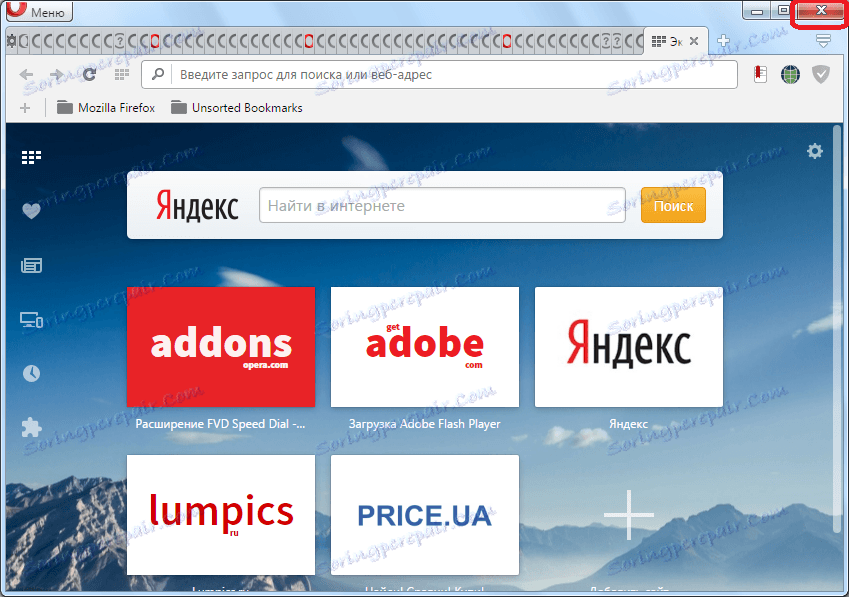
Ponovno ga započinjemo. Sada možemo reći da su operne postavke resetirane.
Ručno resetiranje
Uz to, opcija ručnog postavljanja resetiranja u operi. Čak se vjeruje da će pomoću ove metode resetiranje postavki biti potpunije od korištenja prethodne opcije. Na primjer, za razliku od prve metode, oznake će se također izbrisati.
Prvo, moramo saznati gdje se fizički nalazi profil Opera i njegovu predmemoriju. Da biste to učinili, otvorite izbornik preglednika i idite na odjeljak "O programu".
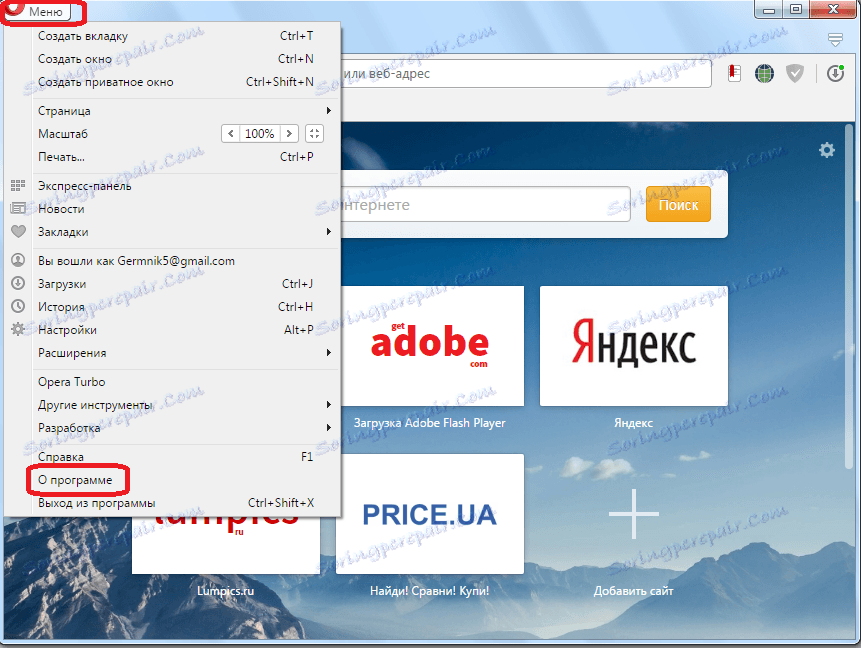
Otvorena stranica prikazuje staze mapa s profilom i predmemorijom. Moramo ih ukloniti.
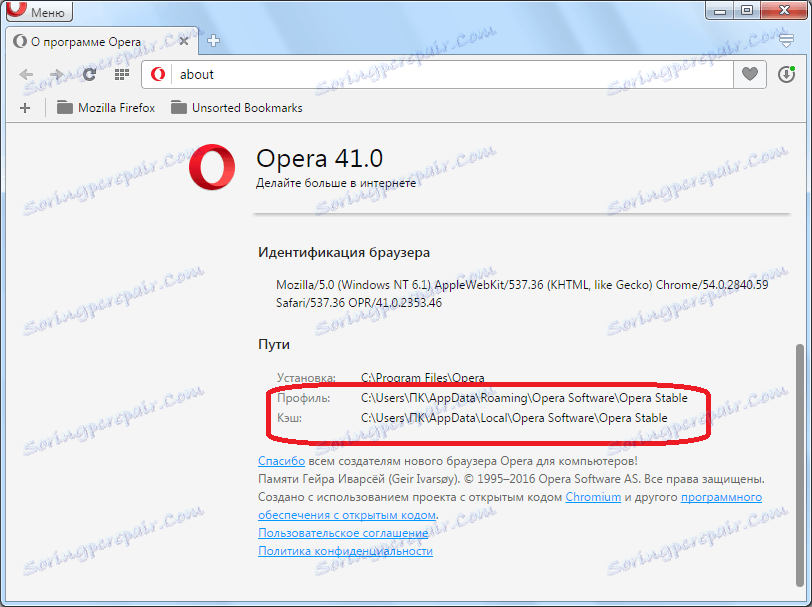
Prije početka bilo kakvog daljnjeg rada, morate zatvoriti preglednik.
U većini slučajeva adresa profila Opera izgleda ovako: C: Users (korisničko ime) AppData Roaming Opera Software Opera Stable. U adresnu traku programa Windows Explorer ulazimo adresu mape Opera Software.
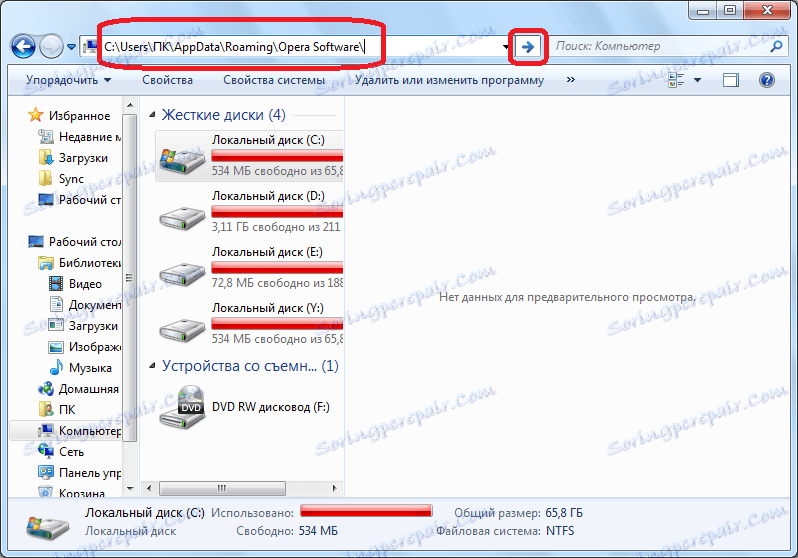
Tu nalazimo mapu Opera Software, a standardnom metodom izbrisat ćemo ga. To jest, kliknite mapu s desnim gumbom miša i u kontekstnom izborniku odaberite stavku "Delete".
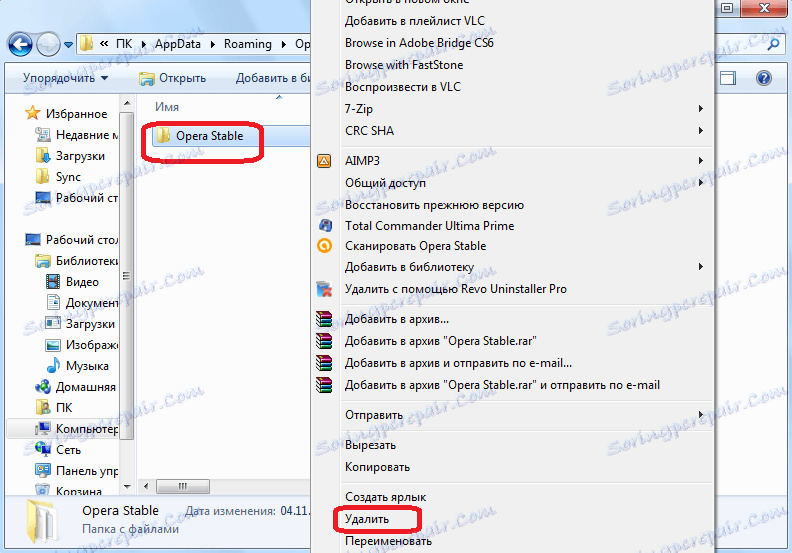
Opera cache obično ima sljedeću adresu: C: Users (korisničko ime) AppData Local Opera Software Opera Stable. Na sličan način idite u mapu Opera Software.
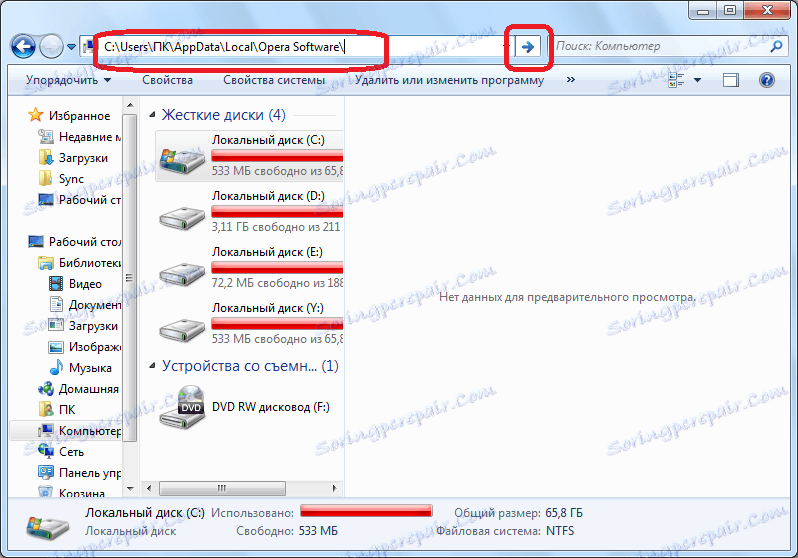
I istom metodom, kao i posljednji put, izbrišite mapu Opera Stable.
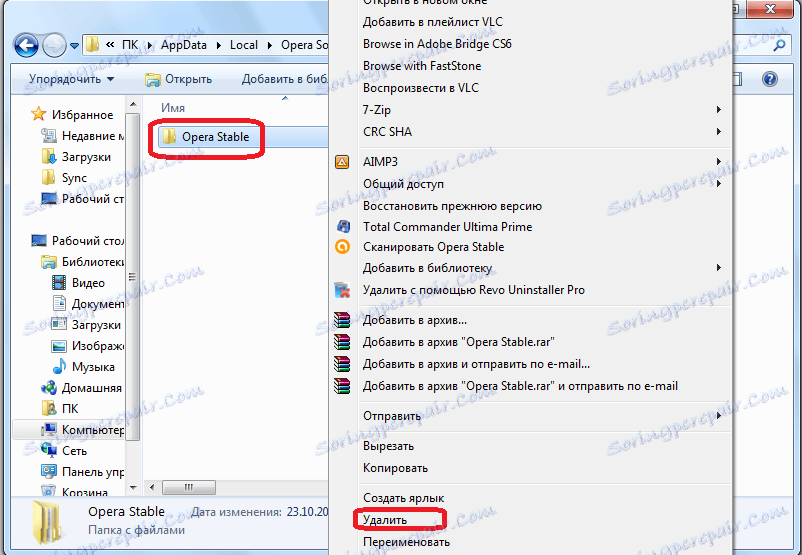
Sada se postavke Opera potpuno poništavaju. Možete pokrenuti preglednik i početi raditi s zadanim postavkama.
Saznali smo dva načina za vraćanje postavki u preglednik "Opera". No, prije nego što ih upotrijebite, korisnik mora shvatiti da će svi podaci koje je prikupio dugo vremena uništiti. Možda biste najprije trebali pokušati manje radikalne korake koji će vam pomoći u ubrzavanju i stabilnosti preglednika: ponovno instalirajte Opera , jasan predmemoriju , ukloniti proširenja , I samo u slučaju da se nakon tih radnji problem ne nestane, izvršite potpuno ponovno postavljanje postavki.